Чем полезна веб-версия Ватсап (WhatsApp) для пользователя? С помощью веб-версии Ватсап можно скачать фото и видео со своего телефона на компьютер, а потом на телефоне удалить эти фото и видео. И таким образом можно будет освободить место на телефоне.
Кроме того, получится копия важных фото и видео на компьютере. Кому-то это может быть важно.
Еще один плюс веб-версии WhatsApp в том, что ее не надо устанавливать на компьютере. А это значит, что не нужно ничего скачивать. Но при этом понадобится браузер на компьютере.
Содержание:
1. Веб-версия Ватсап на компьютере
2. Cинхронизируем Ватсап на компьютере с телефоном
3. Как скопировать фото с помощью веб-версии Ватсапа
4. Видео: С помощью веб версии Ватсап можно перенести важные фото и видео с телефона на компьютер
Как открыть веб-версию Ватсап
В любом поисковике (Яндекс, Google, Майл ру) можно набрать запрос «ватсап веб-версия». Дальше перейти по первой указанной ссылке.
Либо переходите по ссылке, указанной ниже:
Веб версия Ватсап на ПК (на компьютере): https://web.whatsapp.com/
Веб-версия на компьютере должна полностью совпадать с тем Ватсапом, который есть на вашем телефоне. Тогда будут полностью были синхронизированы все сообщения, фото, видео на компьютере и на телефоне.
Синхронизация Ватсапа на компьютере с телефоном
1. Открываем Ватсап на телефоне. Справа есть меню из трех точек. Кликаем по этому меню, чтобы открыть.
2. В меню есть пункт «Связанные устройства». Это значит, что мы будем связывать телефон и компьютер.
3. Открываем «Связанные устройства». Появится следующий пункт: «Привязка устройства». Кликаем по большой зеленой кнопке «Привязка устройства».
4. Появится предложение сканировать QR код. Чтобы его сканировать, подносим телефон к компьютеру так, чтобы рамочка на телефоне полностью совпала с QR-кодом на компьютере. Когда они совпадут, мгновенно произойдет синхронизация. и сразу появится веб-версия Ватсапа в браузере.
Как скопировать фото с помощью веб-версии Ватсапа
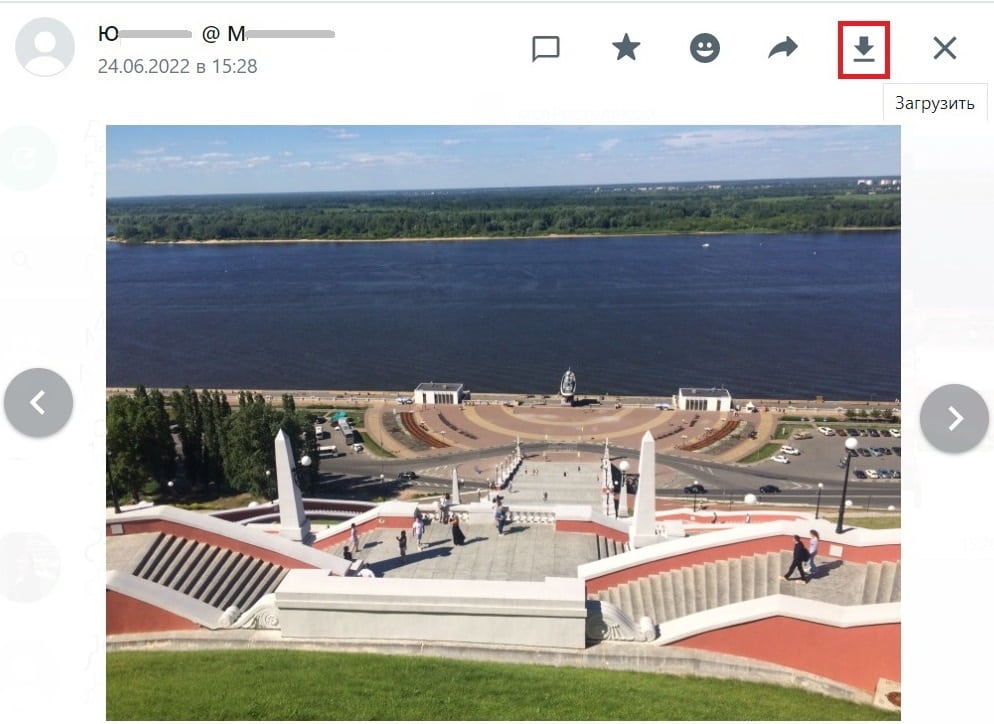
В веб-версии Ватсапа находим фотографию, кликаем по ней. Сверху появится кнопочка в виде «стрелка вниз», что означает скачать или загрузить. Кликнув по этой кнопке, можно загрузить фото на свой компьютер, при этом выбрать удобную папку. Все сделать так, как Вам удобно.
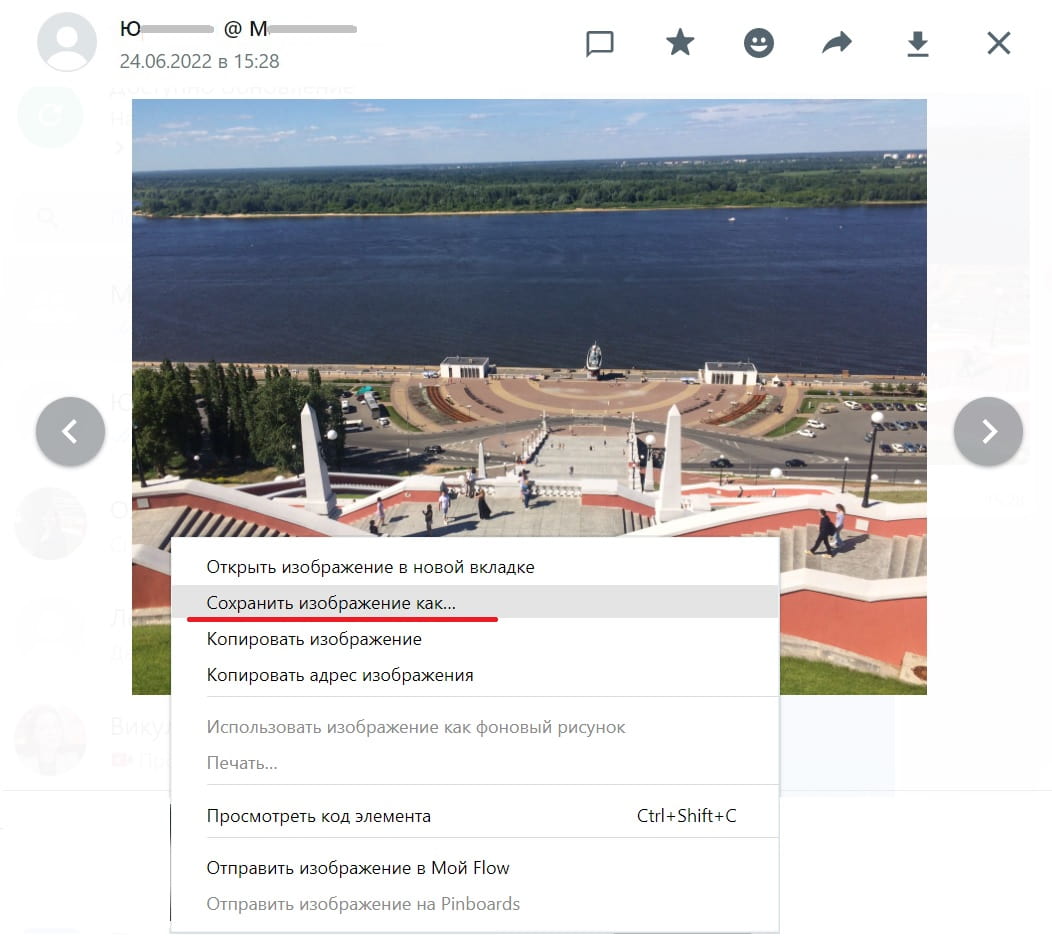
Еще один вариант, если с кнопкой «Загрузить» возникли проблемы. Можно по фотографии кликнуть ПКМ (правой кнопкой мыши). Появится меню, в котором кликните «Сохранить изображение как…». После этого вы сохраните фотографию в нужной папке на своем компьютере.
Видео: С помощью веб версии Ватсап можно перенести важные фото и видео с телефона на компьютер
Спасибо за внимание!
Другие материалы:
1. Как очистить чат в WhatsApp чтобы освободить место на телефоне
2. Как ответить на конкретное сообщение в WhatsApp и процитировать его
3. Беззвучные чаты WhatsApp: как включить и выключить звук уведомлений

